Comment assembler les fichiers FLV ?
- Accueil
- Astuces
- Montage vidéo et capture vidéo
- Comment assembler les fichiers FLV ?
Résumé
Le FLV est l’abréviation de FLASH VIDEO. C’est un format vidéo développé depuis Flash MX et créé par la société Macromedia. Le mode de codage de données audio et vidéo est identique que le fichier SWF. Comme le fichier FLV est petit et la vitesse de chargement est rapide, on peut rapidement regarder les vidéos sur Internet. Mais savez-vous comment assembler les fichiers FLV ?
Dans les années précédentes, grâce à la petite taille, au faible part de processeur, à la bonne qualité vidéo et aux ressources riches, le fichier FLV est pris en charge par de nombreux sites.
Cependant en 2011, la société Adobe a annoncé l’arrêt du développement de Flash Player sauf l’ordinateur personnel. Elle décidait à développer le langage HTML5. Cela influençait la lecture du fichier FLV. Découvrez la comparaison de données sur la lecture des vidéos avec Flash et avec HTML5.
| Lecture de vidéos avec Flash | Lecture de vidéos avec HTML5 | |
|---|---|---|
| Formats vidéo | Supporter H.264, Sorenson Spark, On2 VP6 | Plus de 90% supportent H.264 et certains supportent WebM, Ogg Theora |
| Vidéos en streaming | Supporter la vidéo Flash et H.264 et certains supportent MP4 | Supporter le navigateur IE, Edge, Firefox, Chrome, Safari et Opera |
| Sécurité | Par rapport à JavaScripte qui est strictement limité par le bac à sable du navigateur, Flash possède plus d’autorisations et accède plus facilement au système de fichiers sur l’ordinateur local. Il y a beaucoup de vulnérabilités 0Day. L’agence de sécurité NTT Group a annoncé en 2015 que les dix vulnérabilités les plus dangereuses provenaient de Flash. | Haute sécurité. Grâce à JavaScripte qui est strictement limité par le bac à sable du navigateur, la sécurité de HTML5 est alors assurée. |
En cas de sources de vidéos différentes, Renee Video Editor Pro permet de ré-encorder la vidéo en conservant la qualité de la vidéo. Les utilisateurs n’ont pas besoin de redéfinir les paramètres de la vidéo. Par ailleurs, Renee Video Editor Pro est un logiciel polyvalent pour l’enregistrement de l’écran, le montage vidéo et la conversion des formats vidéo. Il peut non seulement capturer en vidéo l’écran de l’ordinateur, la vidéo et le son, mais aussi éditer la vidéo pour créer une vidéo plus intéressante. En plus, il est possible d’ajouter un filigrane personnalisé, des effets, des transitions et sous-titres sur la vidéo.

Montage vidéo Couper, rogner et fusionner des vidéos. Ajouter des filigranes, des effets et la musique dans la vidéo.
Conversion de vidéo et audio Convertir les fichiers vidéo et audio sous de divers formats avec ou sans la compression.
Enregistrement de l’écran Filmer l’écran et la caméra du PC avec ou sans le son. Possible de définir un enregistrement automatique.
Utilisation simple Il suffit quelques clics pour achever le montage et la conversion de vidéo.
Fonctionner sous Windows 10, 8.1, 8, 7, Vista et XP.
Montage vidéo Couper, rogner et fusionner des vidéos. Ajouter des filigranes, des effets, sous
Conversion de vidéo et audio Convertir les fichiers vidéo et audio sous de divers formats avec ou sans la compression.
Enregistrement de l’écran Filmer l’écran et la caméra du PC avec ou sans le son. Possible de définir un enregistrement automatique.

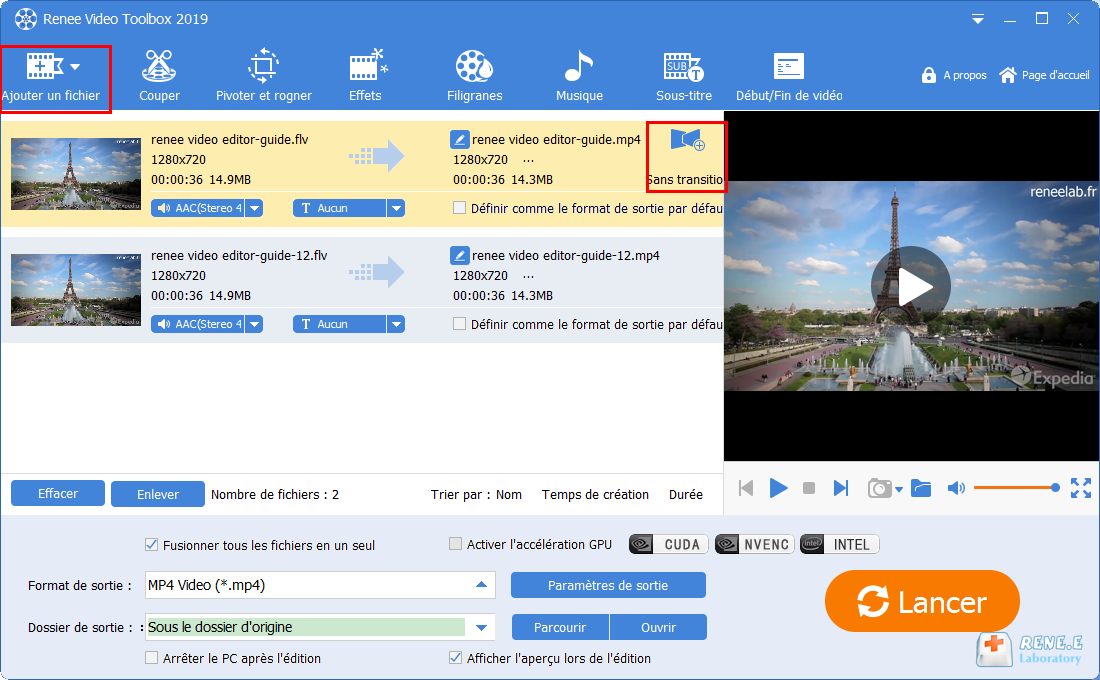
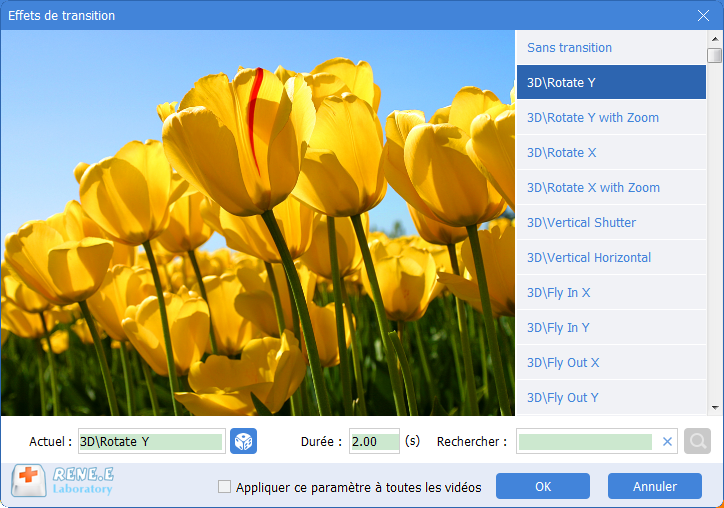
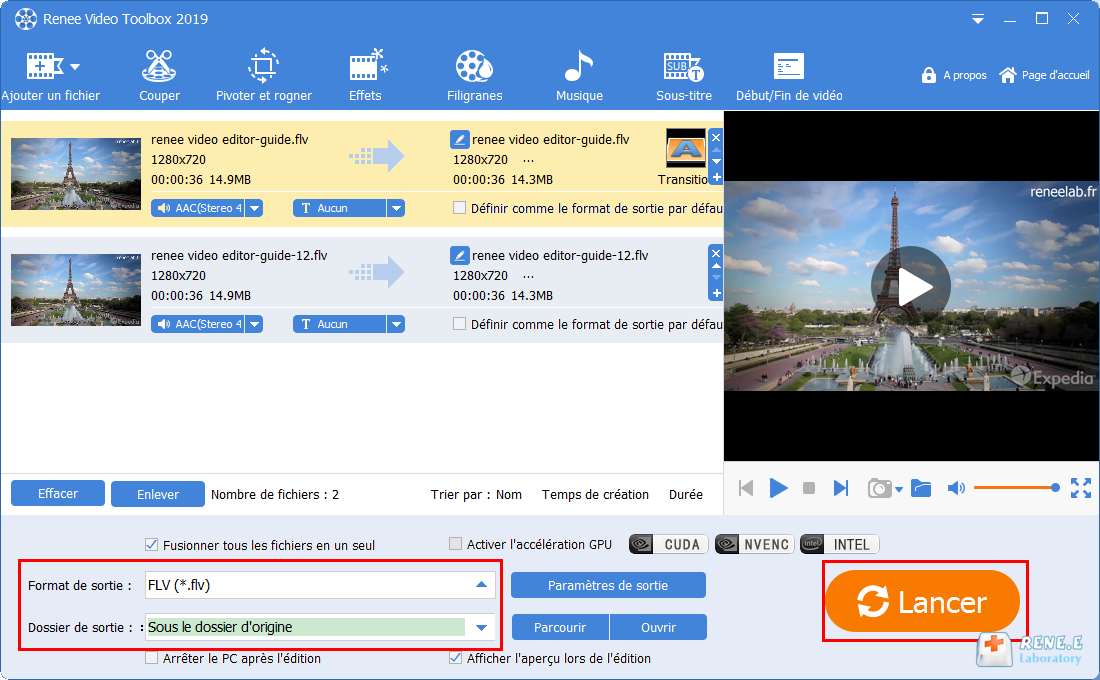
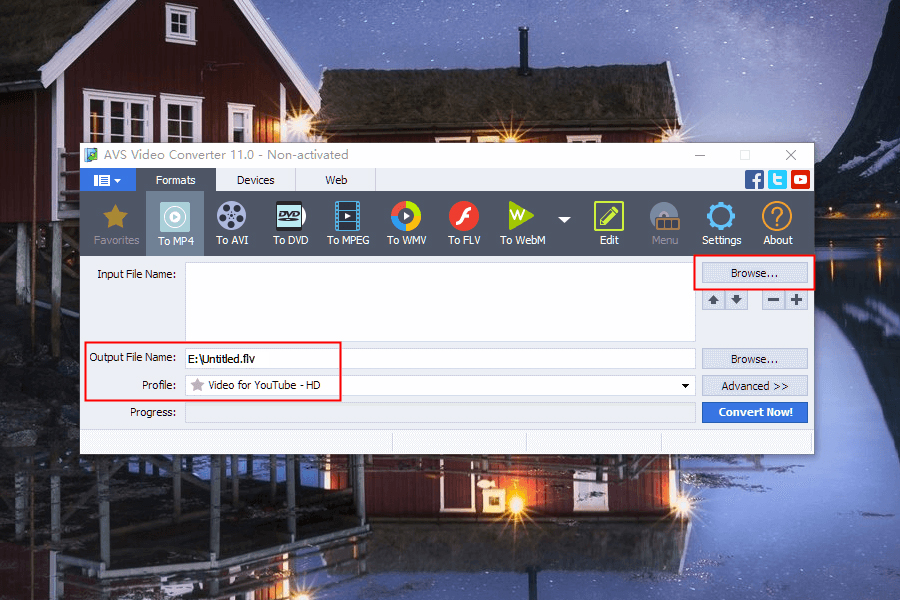
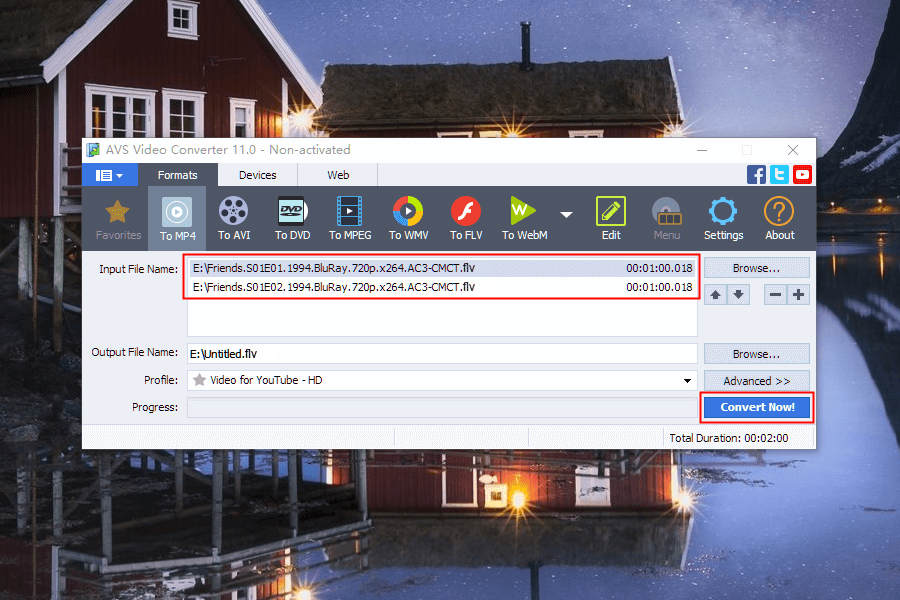
| Renee Video Editor Pro | AVS Video Converter | |
|---|---|---|
| Multilingue | Oui | Non |
| Formats | Presque tous les formats | Formats courants |
| Vitesse de traitement | Rapide | Lente |
| Vitesse de chargement de la vidéo | Rapide | Lente |
| Mode de codage | Sans perte | Avec perte |
Fusion de la vidéo sans perte : Modifier la vidéo sans le ré-encodage. Cela n’influence pas la qualité d’image et de son.
Fusion de la vidéo avec perte : Modifier la vidéo avec le ré-encodage. Généralement, le mode de codage de la vidéo est un mode de compression avec perte. Le ré-encodage influence certainement la qualité d’image et de son.
On prend la modification d’une image de JPG comme un exemple. Si l’on ré-encode plusieurs fois une image JPG en compression avec perte, on peut trouver que l’image JPG devient très vague ou voire que la couleur de l’image est sérieusement déformée.

Image d’origine
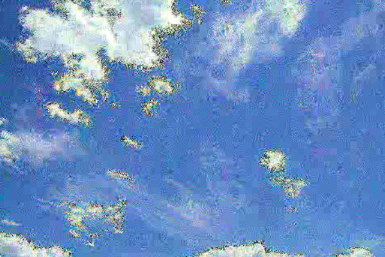
Image après 200 fois de ré-encodage
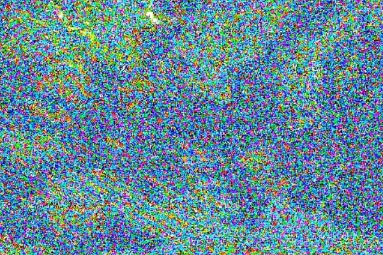
Image après 600 fois de ré-encodage
Articles concernés :
Comment faire une capture d'écran sous Windows 10?
27-02-2019
Valentin DURAND : Dans la vie d'étude quotidienne, nous rencontrons parfois la situation suivante : la vidéo pédagogique de l'enseignant placée...
Comment convertir la vidéo en MP3 de façon rapide et simple ?
02-08-2019
Louis LE GALL : Pour extraire la musique de fond depuis une vidéo, il suffit d’utiliser un convertisseur vidéo gratuit Renee Video...
Comment convertir la vidéo en un GIF animé ?
27-02-2019
Valentin DURAND : Dans les communications quotidiennes des application sociales, beaucoup d’émoticônes sont utilisées. En fait, de nombreuses animations GIF proviennent...
Comment couper une vidéo en ligne ou sur l'ordinateur ?
24-07-2020
Mathilde LEROUX : Quand nous faison les créations de vidéo, il est nécessaire de couper les vidéos enregistrées et découper des...


